System Forte moduł ACT! Integrator
|
|
|
- Maja Walczak
- 8 lat temu
- Przeglądów:
Transkrypt
1 System Forte moduł ACT! Integrator Podręcznik użytkownika Wersja 2012
2 Windows jest znakiem towarowym firmy Microsoft Corporation. Microsoft SQL Server jest znakiem towarowym firmy Microsoft Corporation. Adobe, Acrobat, Acrobat Reader, Acrobat Distiller są zastrzeżonymi znakami towarowymi firmy Adobe Systems Inc. System Zarządzania Forte jest zastrzeżonym znakiem towarowym firmy Sage sp. z o.o. Opracowanie i skład: Sage sp. z o.o. Warszawa maj 2010 Symbol dokumentu MXAIFV2012P0001 Copyright Sage sp. z o.o. Wszelkie prawa zastrzeżone. All Rights Reserved. Powielanie w jakiejkolwiek formie całości lub fragmentów podręcznika bez pisemnej zgody firmy Sage sp. z o.o. jest zabronione.
3 Spis treści Wstęp 1-1 Dokumentacja modułu Korzystanie z podręczników elektronicznych Pomoc techniczna Zastrzeżenia Aktualne informacje Filozofia modułu 2-1 Program ACT! Instalacja, rejestracja i aktywacja 3-1 Instalacja programu Uaktualnienie programu z wcześniejszej wersji Rejestracja, aktywacja i zgłoszenie rejestracji u producenta Dostosowanie struktury bazy danych Integracja 4-1 Konfiguracja 5-1 Netto/Brutto Synchronizacja 6-1 Ustawienia synchronizacji z Systemem Zarządzania Forte Zakładka Ustawienia Synchronizacja ręczna Synchronizacja automatyczna Aktualizacja danych kontrahentów Pole wyboru Wykonuj pełną synchronizację Zakładka Dopasowanie Zakładka Podgląd dokumentów/produkty Przesyłanie danych firmy do Systemu Forte Aktualizacja produktów Import dokumentów sprzedaży Współpraca ACT! System Forte 7-1 Rozrachunki Okno podglądu dokumentu Dane kontrahentów Eksport szans jako zamówień Podgląd stanów magazynowych
4 0 2 Podręcznik użytkownika Forte ACT! Integrator MXAIFV2012P0001
5 Wstęp System Zarządzania Forte to rozwiązanie klasy ERP pozwalające osiągnąć przedsiębiorstwom trwałe i wymierne korzyści biznesowe. Wspiera zarządzanie strategicznymi obszarami i procesami zachodzącymi w organizacji, przyczynia się do wzrostu efektywności i optymalizacji kosztów jej funkcjonowania. Szybki dostęp do wiarygodnej i spójnej informacji zarządczej pozwala elastycznie reagować na zmiany rynkowe, wpływa na zwiększenie przewagi konkurencyjnej oraz obniża ogólne ryzyko działalności. System Zarządzania Forte jest zintegrowanym systemem o budowie modułowej, który obejmuje swoim zakresem strategiczne obszary i procesy w organizacji - finanse, zarządzanie zasobami ludzkimi, sprzedaż i marketing oraz analizy i zarządzanie informacją. Zaawansowane rozwiązania oraz wykorzystywana baza Microsoft SQL Server pozwalają na bezpieczny rozwój poszczególnych modułów, integrację z innymi systemami oraz tworzenie nowych raportów i zestawień dostosowanych do specyfiki i potrzeb firmy. Forte ACT! Integrator jest jednym z modułów Systemu Zarządzania Forte. Dokumentacja modułu W skład dokumentacji modułu wchodzi podręcznik elektroniczny w formacie.pdf, inne dokumenty w tym formacie, dokumenty pomocnicze w formacie.rtf. Korzystanie z podręczników elektronicznych Podręcznik w postaci elektronicznej zawiera pełną wiedzę o module. Podręczniki elektroniczne są tworzone w formacie.pdf. Oprócz tego do modułu mogą być dołączane inne dokumenty w tym formacie lub w formatach tekstowych, opisujące wybrane zagadnienia i wprowadzane w module zmiany. Do korzystania z dokumentów w formacie.pdf niezbędne jest zainstalowanie w systemie przeglądarki Aprobat Leader. Jej najnowsza, bezpłatna wersja jest dostępna do pobrania na stronie producenta (link do strony producenta w języku polskim: Pomoc techniczna Jeżeli wystąpią trudności związane z modułem należy skorzystać z pomocy technicznej dostępnej dla użytkowników programów firmy Sage. Preferowana jest następująca kolejność korzystania z kolejnych elementów pomocy technicznej. Skorzystać z informacji zawartych w niniejszym podręczniku. Zgłosić problem wykorzystując polecenie Zgłoszenie problemu z menu systemu Start\Wszystkie programy\sage\narzędzia i postępując zgodnie z ukazującymi się kolejnymi wskazówkami. Skontaktować się z Działem Wsparcia Technicznego Produktu Sage. Możliwości uzyskiwania pomocy w tej formie zależą od zakresu wykupionego wraz z systemem pakietu usług wsparcia technicznego. Aktualny sposób kontaktu jest opisany na naszej stronie w Internecie. Zastrzeżenia Przytaczane w dokumentacji przykłady wprowadzania danych należy traktować jako ilustrację działania modułu, a rzeczywiste dane własnej firmy wprowadzać zgodnie z posiadaną wiedzą w zakresie zasad prowadzenia rachunkowości i prawa podatkowego. Wszystkie użyte nazwy własne nie dotyczą istniejących firm i osób, ale zostały wymyślone na potrzeby przykładów.
6 1 2 Podręcznik użytkownika Forte ACT! Integrator Autorzy zakładają znajomość przez użytkownika podstawowych zasad obsługi programów w środowisku Windows oraz w stosowanej przez jego firmę sieci komputerowej. Dokumentacja została opracowana i opublikowana zgodnie ze stanem modułu w momencie publikacji. Moduł i dokumentacja mogą podlegać modyfikacji bez dodatkowego powiadamiania użytkowników. Sage sp. z o.o. nie ponosi odpowiedzialności za błędy użytkownika, wynikające z nieznajomości powyższych zasad. Aktualne informacje System jest stale i na bieżąco aktualizowany. Opis wszystkich nowości i zmian w module, które nie zostały ujęte w niniejszym podręczniku można znaleźć w specjalnym pliku dołączanym w momencie instalacji modułu. Aktualne informacje znajdują się również na naszej stronie w Internecie. MXAIFV2012P0001
7 Filozofia modułu ACT! Integrator jest przeznaczony dla Użytkowników programu Sage ACT! oraz jednego z dwóch lub obu modułów Handel oraz Finanse i Księgowość Systemu Zarządzania Forte. Jest to rozwiązanie dodatkowe, ułatwiające współpracę między systemami i wspomagające zarządzanie relacjami z klientami. Zastosowanie ACT! Integratora umożliwia współdzielenie danych kontaktowych kontrahentów między programami, eliminując wielokrotne ich wprowadzanie. Mechanizm pozwala na podglądanie informacji o klientach zgromadzonych w obu modułach systemu Forte, do których ACT! Integrator jest dedykowany, czyli Handel oraz Finanse i Księgowość. Dotyczy to podstawowych danych adresowo-ewidencyjnych, historii zdarzeń związanych z daną firmą na płaszczyźnie finansowej (rozrachunki) i handlowo-magazynowej (wystawione dokumenty zakupu i sprzedaży wraz z ich rozliczeniem). Integrator stanowi także istotne ogniwo procesów handlowych. Dzięki niemu możliwy jest podgląd stanów magazynowych produktów dodawanych do szansy sprzedaży w programie ACT! oraz eksport szans i wygenerowanie z nich zamówień obcych w module Handel. Program ACT! ACT! jest programem Customer Relationship Management do zarządzania relacjami z klientami. Umożliwia podnoszenie efektywności obsługi klientów oraz skuteczności zarządzania procesami sprzedażowymi. Systematyzuje wiedzę o relacjach z klientami i ułatwia planowanie działań komunikacyjnych. Łatwo integruje się z popularnym oprogramowaniem biurowym i umożliwia rozszerzanie funkcjonalności wraz z rozwojem firmy. Program ACT! można łatwo dostosować do specyfiki przedsiębiorstwa oraz typu przetwarzanych danych, jak i do indywidualnych wymogów użytkowników. Już instalacja jednostanowiskowej wersji programu dostarcza 10 predefiniowanych profili dla najpopularniejszych zastosowań biznesowych. ACT! ułatwia kontrolę procesu sprzedaży na wszystkich jego etapach. Użytkownicy mają szybki dostęp do szczegółowych informacji o szansach biznesowych, mogą błyskawicznie generować oferty i kosztorysy oraz raporty sprzedaży. ACT! umożliwia także monitorowanie czasu pracy i zadań pracowników, planowanie spotkań, telefonów oraz podgląd poziomu realizacji przydzielonych zadań. Ogromną zaletą systemu ACT! jest także wsparcie dla pracy grupowej. W systemie możliwe jest tworzenie harmonogramów grupowych, zarządzanie działaniami całego zespołu. Szefowie działów otrzymują narzędzia do kontroli efektywności poszczególnych członków zespołów oraz ustalania zróżnicowanych poziomów praw dostępu do danych i ich edytowania przez użytkowników. ACT! w wersji Premium oferuje automatyczną synchronizację, zapisywanie i konserwację bazy danych, pięć poziomów zabezpieczeń danych, delegowanie uprawnień użytkowników oraz ustalanie własnych poziomów zabezpieczeń, zgodnych z przyjętą w firmie polityką bezpieczeństwa informacji.
8 2 2 Podręcznik użytkownika Forte ACT! Integrator MXAIFV2012P0001
9 Instalacja, rejestracja i aktywacja Instalacja programu ACT! Integrator jest składnikiem Systemu Forte i podlega tym samym zasadom co inne moduły. Możliwe jest zatem jego dołączenie podczas instalacji całego systemu jak i późniejsze doinstalowanie odrębne. Ponieważ Integrator podczas instalacji musi rozpoznać miejsce w którym został umieszczony program Sage ACT! to ważne jest aby był instalowany po wcześniejszym zainstalowaniu programu ACT!. Rys. 3-1 Instalator Systemu Forte. Uaktualnienie programu z wcześniejszej wersji Aktualizację należy przeprowadzić na każdym stanowisku roboczym. Przebiega ona w sposób automatyczny i aktualizuje wszystkie komponenty potrzebne do pracy. Po uaktualnieniu programu przy pierwszym wejściu do bazy danych, która używana była z poprzednią wersją Integratora, pojawia się komunikat informujący o wykryciu tego faktu i konieczności dostosowania bazy do nowej wersji. Proces dostosowania do nowej wersji wykonuje się jednokrotnie przy pierwszym otwarciu bazy ACT!-a z któregokolwiek ze stanowisk uprawnionych.
10 3 2 Podręcznik użytkownika Forte ACT! Integrator Rejestracja, aktywacja i zgłoszenie rejestracji u producenta Aby można było używać program Forte ACT! Integrator, wymagana jest jego rejestracja. Umożliwia to także uzyskiwanie regularnych aktualizacji programu, ofert aktualizacji oraz opcji wsparcia. Jeżeli oprogramowanie nie zostanie zarejestrowane i aktywowane, przestanie działać 60 dni po instalacji. UWAGA ACT! Integrator nie wykorzystuje systemu rejestracji i aktywacji obsługiwanego przez moduł Forte Administracja. Czynności te wykonuje się na każdym stanowisku z zainstalowanym Integratorem w programie Sage ACT! w menu System Forte >> Aktywacja. Szczegółowe informacje na temat rejestracji i aktywacji programu oraz zmiany licencji znajdują się w pliku Aktywacja.pdf. Plik można otworzyć wybierając w systemie menu Start\Wszystkie programy\sage\ Forte - Dokumentacja\Aktywacja.pdf. Dostosowanie struktury bazy danych Kolejnym krokiem jest dopasowanie struktury baz danych Systemu Forte i programu ACT!. (Polecenie jest aktywne tylko przed pierwszym dostosowaniem baz danych. Po dostosowaniu, w czasie dalszej pracy z programem jest już zawsze wyszarzone). Należy wybrać w menu System Forte, a następnie polecenie Dostosuj strukturę bazy danych ACT! UWAGA Operację dostosowania należy przeprowadzić kolejno dla wszystkich baz danych programu ACT!, które będą używane do synchronizacji i podglądu danych z Systemu Forte. MXAIFV2012P0001
11 Integracja Integracja obejmuje: - dane firm (Kontrahentów) - produkty/towary - dokumenty sprzedaży wystawione w module Handel - zamówienia generowane na podstawie szans Synchronizacja w tym wypadku jest statyczna. Oznacza to, że po synchronizacji można rozłączyć oba systemy i dane są dalej dostępne. - rozrachunki - stany magazynowe W tym przypadku dane z Systemu Forte są wyświetlane w programie ACT!, a nie są synchronizowane i zachodzi potrzeba stałego dostępu do danych. Konieczne jest więc podłączenie programu ACT! do bazy danych Forte. Dopiero po przeprowadzeniu tej operacji dane rozrachunkowe stają się widoczne. UWAGA Zakładki Forte i Rozrachunki nie pojawiają się dla baz danych, które nie są przystosowane do współpracy z Systemem Forte. Po wybraniu zakładki Forte, widoczne są edycyjne pola odzwierciedlające dane firmy wybranej z listy po lewej stronie (Wszystkie firmy). NIP Numer Identyfikacji Podatkowej firmy. PESEL numer powszechnego elektronicznego systemu ewidencji ludności. REGON numer identyfikacyjny krajowego rejestru urzędowego podmiotów gospodarki narodowej. Data mod. data przeprowadzenia modyfikacji danych firmy w programie ACT! Kod kod kontrahenta z Systemu Forte UWAGA Rozrachunki oraz stany magazynowe widać tylko na tych stanowiskach, gdzie zainstalowany jest Forte ACT! Integrator. UWAGA Dane kontrahentów (firm) po synchronizacji widoczne są przez wszystkich do momentu nadania odpowiednich praw regulujących dostęp do nich. Dane te są widoczne także na końcówkach bez zainstalowanego Integratora. Prezentacja danych rozrachunkowych zależna jest od tego, który moduł Systemu Zarządzania Forte wybrano do zintegrowania z programem ACT!. Układ wyświetlanych informacji zbliżony jest do widoku danych rozrachunkowych wybranego modułu Systemu Forte. UWAGA Producent oprogramowania zaleca, aby integracja jednej bazy danych programu ACT! przeprowadzana była z jedną wybraną bazą danych Systemu Forte. Zmiana bazy danych może spowodować niespójność danych w programie.
12 4 2 Podręcznik użytkownika Forte ACT! Integrator MXAIFV2012P0001
13 Konfiguracja ACT! Integrator może współpracować z Systemem Forte funkcjonującym w standardowym, zintegrownym modelu pracy jak też w modelu rozproszonym z rozdzielnymi bazami danych modułów Handel i Finanse i Księgowość. Konfiguracja parametrów współpracy dla obu wariantów jest identyczna. UWAGA Forte ACT! Integrator wykorzystuje dostęp do baz zapewniany przez system MS SQL. Parametry konfiguracyjne przewidują podawanie danych użytkownika Systemu Forte. Użytkownik taki powinien być utworzony w bazie danych modułu Handel lub Finanse i Księgowość i mieć uprawnienia zezwalające na przeglądanie i modyfikację danych kontrahentów oraz przeglądanie danych rozrachunkowych. Należy zaznaczyć że moduł ACT! Integrator przestrzega wszystkich uprawnień nadanych w Systemie Forte. Netto/Brutto Przy synchronizacji dokumentów handlowych i szans bardzo istotne jest przyjęcie jednoznacznego dla całego systemu sposobu reprezentacji cen i wartości. Umożliwia to zgodne porównywanie danych oraz sporządzanie spójnych raportów. W większości przypadków firmy posługują się cenami i wartościami netto. Jednakże w szczególnych przypadkach zachodzi potrzeba prowadzenia rozliczeń i ewidencji brutto. ACT! Integrator umożliwia wybór sposobu reprezentacji wartości poprzez opcję Ustawienia netto/brutto w menu System Forte. Rys. 5-1 Okno wyboru Netto/Brutto.
14 5 2 Podręcznik użytkownika Forte ACT! Integrator MXAIFV2012P0001
15 Synchronizacja Ustawienia synchronizacji z Systemem Zarządzania Forte Aby rozpocząć pracę i przeprowadzić synchronizację, należy w menu System Forte programu ACT! wybrać pozycję Ustawienia Synchronizacji. Otworzy się okno z zakładkami: Ustawienia, Dopasowanie i Podgląd dokumentów/produkty. UWAGA Podłączenie bazy danych Forte skutkuje dopisaniem z wybranych modułów (Finanse i Księgowość lub Handel) do programu ACT! danych tych kontrahentów, którzy nie istnieją w programie ACT! lub nie są dostępni/widoczni dla osoby wykonującej synchronizację. Jeśli dane firmy w programie ACT! istnieją, to następuje ich połączenie z odpowiednim kontrahentem w Systemie Forte oraz ich ujednolicenie danymi najświeższymi. Zakładka Ustawienia Zmiana ustawień dla synchronizacji dostępna jest dla użytkowników, którzy mają uprawnienie Accounting Link Tasks. W przypadku braku prawa, aktywny jest przycisk Akceptuj dla synchronizacji ręcznej. UWAGA Dotyczy to tylko danej osoby zalogowanej do ACT!-a. Uprawnienie Accounting Link Tasks nadaje się w Opcji Narzędzia >> Zarządzaj użytkownikami w programie ACT! Domyślnie nadane to uprawnienie ma rola Menedżer i Administrator. Użytkownicy o uprawnieniach standardowych domyślnie mają wyłączone to uprawnienie. Użytkownicy o roli ograniczonej i do przeglądania nie mogą mieć ustawianego ww. uprawnienia. Po wybraniu zakładki Ustawienia, należy w ramce Połączenie bazy danych zaznaczyć pole Włączona i wybrać moduł, z którego bazą danych będzie synchronizowany ACT! a następnie skonfigurować parametry połączenia z bazą wybranego modułu Forte. Stosowane są tu dane i uprawnienia użytkownika wybranego modułu. Możliwe jest też włączenie logowania zintegrowanego.
16 6 2 Podręcznik użytkownika Forte ACT! Integrator Rys. 6-1 Okno Ustawienia Synchronizacji, zakładka Ustawienia. Kolejnym krokiem jest wybór trybu synchronizacji w ramce Rodzaj synchronizacji. Synchronizację można wykonać w trybie ręcznym i automatycznym. Wybór rodzaju synchronizacji zależy od sposobu pracy z modułem i upodobań użytkownika. Synchronizacja ręczna Po wybraniu ręcznego trybu synchronizacji baz danych, moduł dokonuje jednorazowej synchronizacji w chwili zatwierdzenia tej operacji i stan zsynchronizowania danych pozostaje niezmieniony do kolejnej ręcznej synchronizacji. Jeżeli natomiast użytkownik chce, aby synchronizować dane na bieżąco w trakcie pracy z modułem, zalecany jest wybór synchronizacji automatycznej. Synchronizacja automatyczna Aktualizacja bazy firm odbywa się podczas wejścia do programu ACT! oraz podczas akceptacji okna ustawień. Aktualizacja danych kontrahentów Aktualizacja danych kontrahentów wcześniej zsynchronizowanych odbywa się na bieżąco podczas edycji tych danych. Synchronizacja automatyczna aktualizuje dane każdorazowo po ich modyfikacji i wskazaniu innej firmy. Aktualizacja następuje także po wyjściu z okna danych firmy. Pole wyboru Wykonuj pełną synchronizację Po zaznaczeniu tego pola synchronizacja automatyczna pobiera dane nowych kontrahentów/firm z systemu Forte do programu ACT! przy każdorazowym uruchomieniu ACT!-a. Gdy pole nie jest zaznaczone aktualizowane są automatycznie jedynie dane kontrahentów/firm, które zostały już wcześniej zsynchronizowane. Jeżeli firmy/kontrahenci oznaczeni są jako kontakt ograniczony, a w ustawieniach synchronizacji zaznaczone jest pole Wykonuj pełną synchronizację, to efektem może być zdublowanie się firm/kontrahentów w bazie ACT!-a. Zakładka Dopasowanie Po wybraniu zakładki Dopasowanie, otwiera się okno z ramką Wymagane pola zgodności. Na liście pól w ramce należy zaznaczyć te, według których będzie prowadzona kontrola zgodności odpowied- MXAIFV2012P0001
17 Synchronizacja 6 3 nich pól w bazach danych synchronizowanego Systemu Forte i programu ACT!. Przykładowo, jeśli zaznaczone zostanie pole NIP, to w czasie przeprowadzania procesu synchronizacji danych Forte ACT! Integrator będzie porównywał dane synchronizowanych ze sobą firm według tego parametru. W oknie Dopasowanie konieczne jest wybranie przynajmniej jednego z pól zgodności. Zatwierdzenie parametrów Ustawień synchronizacji za pomocą przycisku Akceptuj możliwe jest po ustawieniu warunków synchronizacji kontrahentów na zakładce Dopasowanie. Rys. 6-2 Okno Ustawienia Synchronizacji, zakładka Dopasowanie. Moduł Forte ACT! Integrator dodaje nowe pola w bazie firm w czasie dostosowania bazy do współpracy z Systemem Forte. W jednym z pól przechowywane są numery NIP. Jeśli w programie ACT! było już wcześniej utworzone pole do ewidencji numeru NIP, to przed dopasowaniem z bazą Systemu Forte należy skopiować zawartość takiego pola do odpowiedniego pola utworzonego przez Forte ACT! Integratora. Aby to zrobić, należy w menu Edytuj wybrać polecenie Kopiuj pole. Rys. 6-3 Kopiowanie danych pola NIP. Z listy rozwijanej po lewej stronie (Kopiuj zawartość pola) należy wybrać do skopiowania z programu ACT! zawartość pola przechowującego numer NIP, a po prawej stronie (do pola) - wartość s_nip. Operację zatwierdza się przyciskiem OK. Operacja kopiowania zostanie wykonana przez program dla tych firm, które zostały wyfiltrowane w widoku Lista firm. Aby przeprowadzić operację dla wszystkich firm w bazie danych, należy wybrać opcję menu Wyszukaj /Firmy/Wszystkie firmy. UWAGA Przed rozpoczęciem kopiowania zawartości pól należy zrobić kopię bezpieczeństwa bazy danych.
18 6 4 Podręcznik użytkownika Forte ACT! Integrator Jeśli w czasie wcześniejszej pracy z programem ACT! dostosowano układ widoku firmy do wyświetlania własnego pola NIP, to warto zmienić układ tak by wykorzystywane było pole s_nip, które po synchronizacji z Systemem Forte będzie zawierało dane zaktualizowane podczas synchronizacji. Po wykonaniu tych operacji w danych firmy na zakładce Forte w polu NIP powinien pojawić się skopiowany numer NIP. W sposób opisany dla pola NIP można przeprowadzić kopiowanie zawartości pól REGON i PESEL. Zakładka Podgląd dokumentów/produkty Za pomocą Forte ACT! Integratora można przeglądać zawartość dokumentów handlowych, synchronizować produkty przy wykorzystaniu danych z Forte Handlu oraz sprawdzać stany magazynowe tych produktów. Jeżeli Integrator ustawiony jest na współpracę z modułem Finanse i Księgowość, wówczas konieczne jest podanie parametrów bazy danych modułu Forte Handel zsynchronizowanej z bazą danych modułu Forte Finanse i Księgowość. Rys. 6-4 Okno Ustawienia Synchronizacji, zakładka Podgląd dokumentów/produkty. Przesyłanie danych firmy do Systemu Forte Forte ACT! Integrator daje możliwość wysłania danych wybranej firmy z programu ACT! do Systemu Forte. Należy w tym celu po wybraniu z listy nazwy firmy w programie ACT! w menu System Forte wybrać Prześlij bieżącą firmę do Systemu Forte. Po wybraniu tego polecenia dane firmy utworzonej w programie ACT! zostają przesłane do wybranego modułu Systemu Forte i są w nim widoczne na liście kontrahentów. Podczas dodawania kontrahenta do Systemu Forte, pojawi się pole, w którym można wpisać kod kontrahenta. W domyślnej konfiguracji Systemu Forte ze wspólną bazą firma taka staje się dostępna we wszystkich modułach korzystających z kartoteki kontrahentów. W rozproszonym modelu współpracy jeśli włączona jest automatyczna synchronizacja kartotek między modułami Finanse i Księgowość oraz Handel, to po przesłaniu danych bieżącej firmy z programu ACT! do Systemu Forte, należy w Handlu uruchomić Synchronizację kartotek. W zakładce Ustawienia należy wybrać grupę ustawień Współpraca z FK i w oknie Kartoteki FK na zakładce Kartoteki wybrać przycisk Synchronizacja kartotek. MXAIFV2012P0001
19 Synchronizacja 6 5 Aktualizacja produktów Program ACT! obsługuje kartotekę produktów, która może być uzupełniana bazą towarów/usług z modułu Forte Handel. Aktualizację produktów może przeprowadzać użytkownik ACT!-a z nadanymi prawami administratora lub menedżera. W przypadku aktualizacji produktów z kartoteki towarów Systemu Forte, użytkownik musi mieć też odpowiednie uprawnienia w module Forte Handel. Ustawienia synchronizacji produktów należy przeprowadzić w oknie Podgląd dokumentów/produkty. Po ustawieniu parametrów synchronizacji należy w oknie Aktualizacja produktów wybrać opcje aktualizacji dla cen produktów i momentu przeprowadzania aktualizacji. Rys. 6-5 Okno Aktualizacja produktów W module Handel dla każdego sprzedawanego towaru można zdefiniować trzy cenniki w cenach netto w dowolnej walucie oraz jeden w cenie brutto. Dlatego też w oknie Aktualizacja produktów w części Cena widoczne są cztery pola wyboru ceny: A, B, C. Sekcja ta jest nieaktywna gdy system wymiany danych z modułem Handel opiera się o wartości brutto. Wszystkie ceny walutowe przeliczone są na zł, po kursie bieżącym, lub ostatnim zapisanym w tabeli kursów.
20 6 6 Podręcznik użytkownika Forte ACT! Integrator Import dokumentów sprzedaży Gdy w przedsiębiorstwie system CRM jest wdrażany w drugiej kolejności wobec systemu fakturującego, zachodzi często potrzeba wprowadzenia do niego historii sprzedaży. Dzięki temu możliwe jest przygotowywanie zestawień obrazujących sprzedaż dla danego kontrahenta. Możliwa jest również weryfikacja produktów zakupionych przez danego kontrahenta. Integrator umożliwia wprowadzenie takiej historii poprzez import dokumentów sprzedaży wystawionych w module Handel do programu ACT!. Dokumenty sprzedaży rejestrowane są w postaci zamkniętych szans. Realizuje się to poprzez wywołanie opcji Import dokumentów sprzedaży w menu System Forte. Rys. 6-6 Okno parametrów importu dokumentów sprzedaży Możliwe jest zaimportowanie wszystkich wystawionych w module Handel dokumentów sprzedaży, lub z wybranego wycinka czasu. Możliwe jest określenie czy ograniczenie okresu następować będzie w oparciu o daty wystawienia dokumentów czy daty rzeczywistej sprzedaży. Każda szansa w programie ACT! przyporządkowana jest do wybranego procesu sprzedaży i jego etapu. Podczas importu użytkownik wskazuje proces i etap do którego będzie przypisany dokument. Użytkownik sam decyduje czy powstające podczas importu szanse będą przypisane do już istniejącego procesu czy do nowego, utworzonego specjalnie dla tego typu dokumentów. Zarządzanie procesami sprzedaży w programie ACT! opisane jest w pomocy a wywołuje się je poprzez opcję Zarządzaj listą procesów w menu Szanse. Import może być wykonywany wielokrotnie i możliwe jest zdecydowanie jak system ma potraktować wcześniej zaimportowane szanse jeśli wystąpi ryzyko ich zdublowania. MXAIFV2012P0001
21 Synchronizacja 6 7 Jeśli przed importem dokumentów sprzedaży były już eksportowane szanse do zamówień w Handlu to należy się liczyć z tym, że na ich podstawie mogły już zostać wystawione faktury. Te faktury również zostaną zaimportowane jeśli zakres dat określonych w oknie dialogowym je obejmuje. Aktualizacja produktów przed importem pozwoli na zachowanie zgodności produktów w importowanych dokumentach z bazą towarową. Jeśli podczas importu system nie znajdzie wybranego produktu to zostanie zapisany do szansy tak jakby był wprowadzony ręcznie z pominięciem rejestracji w tabeli produktów. Dokumenty sprzedaży importowane są w celach poglądowych i nie zapewnią pełnej zgodności pomiędzy programami, ponieważ nie są uwzględniane dokumenty korygujące, które nie mają swojej reprezentacji w programie ACT!. Należy to uwzgędnić podczas interpretacji podsumowań zestawień dokumentów. Po wykonaniu importu wyświetlane jest podsumowanie. Rys. 6-7 Podsumowanie importu dokumentów sprzedaży Numery importowanych dokumentów sprzedaży umieszczane są w nazwach szans. Poza podstawowymi informacjami z dokumentów sprzedaży i produktami przenoszone są jeszcze dwie dane, których standardowo szanse nie posiadają. Jest to Termin zapłaty oraz Data sprzedaży. Możliwe jest wykorzystanie tych pól do wyszukiwania szans, w raportach lub do bieżącego przeglądania. Podgląd wartości tych pól możliwy jest po dodaniu ich w widoku układu szczegółów szansy. Modyfikacja układów opisana jest w pomocy programu ACT!. Kreator układów wywołuje się z menu Narzędzia/Projektuj Układy. Do zaimportowanych szans nie są przyporządkowane kontakty. W konsekwencji, na liście, takie szanse w kolumnach Kontakt i Firma nie posiadają wartości. Podczas importu kontrahent z modułu Handel trafia do zakładki Grupy/Firmy, która w widoku listy reprezentowana jest przez kolumnę Powiązane z. Jeśli zatem zachodzi potrzeba pokazania na liście szans nazwy firmy, dla której wystawiony był dokument sprzedaży, należy uwidocznić kolumnę Powiązane z. Dostosowywanie kolumn opisane jest w pomocy programu ACT!.
22 6 8 Podręcznik użytkownika Forte ACT! Integrator MXAIFV2012P0001
23 Współpraca ACT! System Forte Forte ACT! Integrator zapewnia płynną dwustronną wymianę danych kontrahentów między modułami oraz podgląd w programie ACT! danych rozrachunkowych i finansowych pozyskanych z modułu Finanse i Księgowość lub modułu Handel. Dzięki temu dostępne są informacje analityczne i finansowe niezbędne przy prowadzeniu ewidencji kontaktów z kontrahentami. Rozrachunki Po wykonaniu synchronizacji z Systemem Forte, należy w programie ACT! wybrać z listy firmę a w jej widoku szczegółowym zakładkę Rozrachunki. Otworzy się okno przedstawiające w przejrzysty sposób dla użytkownika ACT! dane rozrachunkowe firmy zsynchronizowanej z Systemem Forte. Rys. 7-1 Zakładka Rozrachunki, widok okna. W górnej części okna dostępne są pola pozwalające zawęzić kryteria wyszukiwania dokumentów. Z pól rozwijanych Dokumenty można wybrać Należności lub Zobowiązania oraz stan rozliczeń. W obu przypadkach można także przejrzeć całe zestawienie za pomocą kryterium Wszystkie. Można także wyszukać szybko konkretny dokument wpisując jego numer w polu Nr dok. W polach Od i Do można wybrać graniczne daty wystawienia poszukiwanych dokumentów. Wybór kryteriów zatwierdza się przyciskiem Odśwież. Symbol w kolumnie Dok widoczny w czasie współpracy z modułem Handel oznacza, że zawartość danego dokumentu jest udostępniona do podglądu. Poniżej kryteriów wyszukiwania widoczna jest tabela przedstawiająca listę wybranych dokumentów i ich podstawowe parametry. Domyślnie dokumenty sortowane są tak by ostatnio wystawione widoczne były na górze tabeli. Domyślnym filtrem są Należności Nierozliczone. Jeśli w kolumnie W walucie nie ma podanej wartości, oznacza to, że dokumenty wystawione są w złotówkach lub w Handlu w typie dokumentu nie został zaznaczony parametr wystawiania rozrachunków w walucie. Pole Pozostało może pokazywać wartość nierozliczoną z powodu zaistnienia różnic kursowych. Podświetlenie wybranego
24 7 2 Podręcznik użytkownika Forte ACT! Integrator dokumentu pozwala uwidocznić w dolnej części okna szczegóły rozliczeń powiązanych z tym dokumentem. W części Szczegóły widoczne są pola Należności, Zobowiązania oraz Pozostało. Pole Po terminie w szczegółach dla transakcji nierozliczonej pokazuje liczbę dni zwłoki dla każdej płatności do dnia bieżącego. Sposób wyświetlania wartości należności i zobowiązań dla dokumentów rozliczających zależny jest od wybranego do synchronizacji modułu Systemu Forte. Okno podglądu dokumentu Aby otworzyć okno podglądu dokumentu należy w widoku szczegółowym danej firmy wybrać zakładkę Rozrachunki i w tabelce z listą rozrachunków kliknąć dwukrotnie dane konkretnego dokumentu. W otwartym oknie z podglądem dokumentu można za pomocą myszki, w zależności od potrzeb, zmienić kolejność kolumn w nagłówku listy pozycji towarowych. UWAGA Widok dokumentu głównego korekt ma charakter poglądowy i jest to widok UPROSZ- CZONY w porównaniu z dokumentem w module Handel. Ponieważ widok na podglądzie dokumentów jest jedynie informacją pomocniczą a nie dokładnym odzwierciedleniem faktycznego dokumentu z Systemu Forte, toteż mogą występować odstępstwa także w prezentowanych tam danych szczegółowych. Dlatego przykładowo zaokrąglenie kwot do 2 miejsc po przecinku może powodować w szczególnych przypadkach różnice groszowe pomiędzy ceną a wartością pozycji na oglądanym dokumencie. Podobne różnice mogą również występować w podglądach dokumentów korekt. Rys. 7-2 Widok okna dokumentu. MXAIFV2012P0001
25 Współpraca ACT! System Forte 7 3 Dane kontrahentów Integrator zapewnia płynną wymianę danych kontrahentów z modułu Finanse i Księgowość lub Handel do programu ACT! i danych firm z ACT! do modułów Forte. Należy jednak zwrócić uwagę na właściwości każdego ze współpracujących ze sobą modułów. Zastosowanie poniższych sugestii usprawni pracę. System sprawdza przy porównywaniu danych datę i godzinę wprowadzenia zmian i w zależności od niej aktualizuje informacje. Zaleca się ustawienia jednakowych parametrów zegara i kalendarza dla stacji roboczych wymieniających informacje. Wartości w polach NIP, PESEL i REGON możliwe są do zmiany z poziomu programu ACT!. Należy uzgodnić z osobą odpowiedzialną za dane księgowe możliwość takich zmian przez użytkowników programu ACT!. Usunięcie zsynchronizowanego kontrahenta z programu ACT! może spowodować jego ponowne zsynchronizowanie po zmianie wykonanej w danych Systemu Forte. By tego uniknąć należy skorzystać z ustawień synchronizacji oraz ustalenia poziomu dostępu do rekordu za pomocą mechanizmów wbudowanych w program ACT!. Należy w tym celu wybrać zakładkę Informacje o firmie i zaznaczyć w części Poziom dostępu opcję Osobiste. Rys. 7-3 Fragment okna Informacje o firmie. Dzięki takiemu ustawieniu dostępu dla menedżera lub administratora wybrany kontrahent nie będzie widziany przez pozostałych użytkowników programu. Należy również zadbać, aby pozostali użytkownicy programu nie wykonywali pełnej synchronizacji danych poprzez zaznaczenie pola wyboru Wykonuj pełną synchronizację w ustawieniach modułu ACT! Integrator. Eksport szans jako zamówień Szanse sprzedaży w programie ACT! można wyeksportować do modułu Forte Handel, gdzie przyjmą formę zamówień obcych ulokowanych w buforze. Dzięki temu możliwe jest kontynuowanie procesu handlowego bez konieczności ponownego wprowadzania tych samych danych. Zarówno szansa jak i zamówienie otrzymują informacje niezbędne do łatwego wyszukania odpowiadających sobie dokumentów i jest to jedyne powiązanie między nimi. Zmiany w takich dokumentach nie powodują aktualizacji dokumentów powiązanych. Zatem jeśli zmiany w szansie powinny zyskać odzwierciedlenie w zamówieniu to konieczny jest ponowny eksport, który utworzy nowe zamówienie na podstawie danej szansy. Poprzednie zamówienie należy usunąć własnoręcznie. Eksport szans może być wykonywany przez użytkowników z uprawnieniami: administratora menedżera standardowymi Eksport wykonuje sie z poziomu przeglądania bieżącej szansy w widoku szczegółów - wówczas eksportowana będzie jedna szansa. Możliwe jest również wyeksportowanie paczki szans z widoku listy po zaznaczeniu wybranych pozycji. Ponieważ Handel może mieć przypisanego tylko jednego kontrahenta do zamówienia toteż zaleca się by szanse przeznaczone do eksportu również miały przypisaną tylko jedną firmę. System utworzy zamówienia bez kontrahenta dla szans z przypisanymi wieloma firmami. Uzupełnienie danych kontrahenta należy wówczas wykonać ręcznie w module Handel.
26 7 4 Podręcznik użytkownika Forte ACT! Integrator Operację eksportu wywołuje się za pomocą przycisku znajdującego się na pasku zadań widoku szans lub z menu System Forte. Rys. 7-4 Przycisk eksportu szansy. Przed eksportem należy określić, które szanse mają być pominięte: Rys. 7-5 Parametry eksportu szans. Domyślnie nie są eksportowane szanse, które były wcześniej zaimportowane z modułu Handel oraz te które już były eksportowane. Pomijane są również automatycznie te szanse, które nie posiadają dołączonych produktów. Szanse w programie ACT! przyporządkowane są zwykle do osób kontaktowych. Należy zadbać o powiązanie ich również z firmami, których one dotyczą, ponieważ tylko firmy programu ACT! powiązane są z kontrahentami modułu Handel. Dla zachowania kompletności danych warto również zadbać o systematyczną synchronizację firm/kontrahentów pomiędzy systemami. Dwa ostatnie parametry pozwalają uniknąć generowania zamówień bez przyporządkowanego kontrahenta. Dotyczy to również eksportu szans, które mają przypisaną więcej niż jedną firmę. MXAIFV2012P0001
27 Współpraca ACT! System Forte 7 5 Po zakończonym eksporcie wyświetlane jest podsumowanie: Rys. 7-6 Podsumowanie wyeksportowanych szans Wyeksportowane szanse trafiają do bufora dokumentów sprzedaży modułu Forte Handel w postaci zamówień obcych. Proces ten odbywa się automatycznie o ile w parametrach raportu importującego ustawiony został odpowiadający temu parametr. Ustawienie takie może wykonać Administrator uruchamiając raport ręcznie z menu Kartoteki/Raporty w gałęzi System/Pomocnicze. Raport nosi nazwę Współpraca z programem ACT!. Rys. 7-7 Parametry raportu importującego szanse w module Handel Po przeprowadzeniu procesu wygenerowania zamówienia na podstawie szansy nadawane są sygnatury kojarzące oba dokumenty. Zamówienie w opisie zawiera nazwę oraz datę utworzenia szansy, która była podstawą do jego wygenerowania a szansa w polu Numer zamówienia otrzymuje sygnaturę zamówienia nadaną podczas jego tworzenia. Numer ten jednak może się zmienić z chwilą gdy zamówienie zostanie wystawione. System uaktualnia ten numer automatycznie przy podglądaniu szczegółów danej szansy. Jeśli natomiast zachodzi potrzeba wykonania raportu z listy szans lub podglądu listy szans z uwzględnieniem numerów zamówień to możliwe jest ręczne uaktualnienie wszystkich numerów za pomocą opcji Aktualizacja numerów zamówień w szansach w menu System Forte. Pole Numer zamówienia nie jest domyślnie widoczne, ponieważ użytkownicy zwykle korzystają z własnych układów widoku kontaktu czy szansy. Jeśli zachodzi potrzeba korzystania z tego pola należy dodać je do widoku układu szansy tak jak się to robi w przypadku każdego innego pola. Modyfikacja układów opisana jest w pomocy programu ACT! Kreatora układów wywołuje się z menu Narzędzia/Projektuj Układy.
28 7 6 Podręcznik użytkownika Forte ACT! Integrator UWAGA Pole Numer zamówienia jest otwarte do edycji, możliwa jest więc modyfikacja wartości zapisywanych w nim przez system. Należy jednak pamiętać, że system aktualizuje numery zamówień gdy zmieniają one status, zatem modyfikacje ręczne mogą zostać utracone. W widoku listy szans możliwe jest uwidocznienie kolumny z numerami zamówień tak jak każdego innego pola. Realizuje się to za pomocą menu Opcje/Dostosuj kolumny znajdującego się w prawym górnym rogu listy bądź poprzez menu Widok/Dostosuj kolumny. Podgląd stanów magazynowych W szczegółach szansy sprzedaży w zapładce Produkty możliwe jest skorzystanie z podglądu stanów magazynowych wybranych pozycji. Dane te pobierane są z bazy modułu Handel. Wywołanie odpowiedniego okna realizuje się poprzez przycisk dostępny w pasku narzędziowym znajdującym się nad listą produktów. Prezentowane informacje dotyczą pozycji wskazanej na liście produktów. Jeśli zaznaczonych jest kilka produktów to pokazywane są stany pierwszego z nich. Rys. 7-8 Okno prezentujące stany magazynowe. W oknie prezentowane są stany w magazynach w których dany produkt występuje. Możliwe jest schowanie tych pzycji w których stany są zerowe. Okno posiada również możliwość wyboru innego produktu. Znacznik Tylko z szansy pozwala ograniczyć listę wyboru produktów do pozycji z bieżącej szansy. Użycie przycisku Zamień Towar wymienia produkt podświetlony w szansie na wybrany w oknie Stany magazynowe. Dzięki temu łatwo można wybrać te produkty, które dostępne są na magazynie. MXAIFV2012P0001
Forte Rozliczenia Pracownicze
 Forte Rozliczenia Pracownicze Podręcznik użytkownika Wersja 2014 Windows jest znakiem towarowym firmy Microsoft Corporation. Microsoft SQL Server jest znakiem towarowym firmy Microsoft Corporation. Adobe,
Forte Rozliczenia Pracownicze Podręcznik użytkownika Wersja 2014 Windows jest znakiem towarowym firmy Microsoft Corporation. Microsoft SQL Server jest znakiem towarowym firmy Microsoft Corporation. Adobe,
System Zarządzania Forte moduł Rozliczenia Pracownicze
 System Zarządzania Forte moduł Rozliczenia Pracownicze Podręcznik użytkownika Wersja 2010 Windows jest znakiem towarowym firmy Microsoft Corporation. Microsoft SQL Server jest znakiem towarowym firmy Microsoft
System Zarządzania Forte moduł Rozliczenia Pracownicze Podręcznik użytkownika Wersja 2010 Windows jest znakiem towarowym firmy Microsoft Corporation. Microsoft SQL Server jest znakiem towarowym firmy Microsoft
Forte eraporty HR. Podręcznik użytkownika. Wersja 2014
 Forte eraporty HR Podręcznik użytkownika Wersja 2014 Windows jest znakiem towarowym firmy Microsoft Corporation. Microsoft SQL Server jest znakiem towarowym firmy Microsoft Corporation. Adobe, Acrobat,
Forte eraporty HR Podręcznik użytkownika Wersja 2014 Windows jest znakiem towarowym firmy Microsoft Corporation. Microsoft SQL Server jest znakiem towarowym firmy Microsoft Corporation. Adobe, Acrobat,
Nowe funkcje w programie Symfonia ACT! Integrator 2012
 Symfonia ACT! Integrator 1 Nowe funkcje w programie Symfonia ACT! Integrator 2012 Zmiany wprowadzone w wersji 2012: 1. Eksport szans sprzedaży z programu Sage ACT! do programu Symfonia Handel jako zamówień
Symfonia ACT! Integrator 1 Nowe funkcje w programie Symfonia ACT! Integrator 2012 Zmiany wprowadzone w wersji 2012: 1. Eksport szans sprzedaży z programu Sage ACT! do programu Symfonia Handel jako zamówień
System Zarządzania Forte moduł Zaliczki Pracownicze
 System Zarządzania Forte moduł Zaliczki Pracownicze Podręcznik użytkownika Wersja 2010 Windows jest znakiem towarowym firmy Microsoft Corporation. Microsoft SQL Server jest znakiem towarowym firmy Microsoft
System Zarządzania Forte moduł Zaliczki Pracownicze Podręcznik użytkownika Wersja 2010 Windows jest znakiem towarowym firmy Microsoft Corporation. Microsoft SQL Server jest znakiem towarowym firmy Microsoft
System Symfonia e-dokumenty
 System Symfonia e-dokumenty Konfiguracja Symfonia e-dokumenty Wersja 2012.1 Konfiguracja Symfonia e-dokumenty 2012.1 Instalacja Symfonia e-dokumenty 2012.1 Należy pamiętać, że na danym systemie operacyjnym
System Symfonia e-dokumenty Konfiguracja Symfonia e-dokumenty Wersja 2012.1 Konfiguracja Symfonia e-dokumenty 2012.1 Instalacja Symfonia e-dokumenty 2012.1 Należy pamiętać, że na danym systemie operacyjnym
ACT! Integrator dla Symfonii. Podręcznik użytkownika
 ACT! Integrator dla Symfonii Podręcznik użytkownika Wersja 2008 Powielanie w jakiejkolwiek formie całości lub fragmentów podręcznika bez pisemnej zgody firmy Sage Symfonia Sp. z o.o. jest zabronione. Copyright
ACT! Integrator dla Symfonii Podręcznik użytkownika Wersja 2008 Powielanie w jakiejkolwiek formie całości lub fragmentów podręcznika bez pisemnej zgody firmy Sage Symfonia Sp. z o.o. jest zabronione. Copyright
Forte Delegacje Krajowe
 Forte Delegacje Krajowe Podręcznik użytkownika Wersja 2014 Windows jest znakiem towarowym firmy Microsoft Corporation. Microsoft SQL Server jest znakiem towarowym firmy Microsoft Corporation. Adobe, Acrobat,
Forte Delegacje Krajowe Podręcznik użytkownika Wersja 2014 Windows jest znakiem towarowym firmy Microsoft Corporation. Microsoft SQL Server jest znakiem towarowym firmy Microsoft Corporation. Adobe, Acrobat,
Symfonia Produkcja Instrukcja instalacji. Wersja 2013
 Symfonia Produkcja Instrukcja instalacji Wersja 2013 Windows jest znakiem towarowym firmy Microsoft Corporation. Adobe, Acrobat, Acrobat Reader, Acrobat Distiller są zastrzeżonymi znakami towarowymi firmy
Symfonia Produkcja Instrukcja instalacji Wersja 2013 Windows jest znakiem towarowym firmy Microsoft Corporation. Adobe, Acrobat, Acrobat Reader, Acrobat Distiller są zastrzeżonymi znakami towarowymi firmy
Symfonia Faktura. Zakładanie nowej firmy. Wersja 2013
 Symfonia Faktura Zakładanie nowej firmy Wersja 2013 Windows jest znakiem towarowym firmy Microsoft Corporation. Adobe, Acrobat, Acrobat Reader, Acrobat Distiller są zastrzeżonymi znakami towarowymi firmy
Symfonia Faktura Zakładanie nowej firmy Wersja 2013 Windows jest znakiem towarowym firmy Microsoft Corporation. Adobe, Acrobat, Acrobat Reader, Acrobat Distiller są zastrzeżonymi znakami towarowymi firmy
Sage Symfonia e-dokumenty. Zakładanie nowej firmy
 Sage Symfonia e-dokumenty Zakładanie nowej firmy Wersja 2015 Producent: Sage sp. z o.o. tel. 22 455 56 00 www.sage.com.pl Windows jest znakiem towarowym firmy Microsoft Corporation. Microsoft SQL Server
Sage Symfonia e-dokumenty Zakładanie nowej firmy Wersja 2015 Producent: Sage sp. z o.o. tel. 22 455 56 00 www.sage.com.pl Windows jest znakiem towarowym firmy Microsoft Corporation. Microsoft SQL Server
System Zarządzania Forte moduł Help Desk IT
 System Zarządzania Forte moduł Help Desk IT Podręcznik użytkownika Wersja 2010 Windows jest znakiem towarowym firmy Microsoft Corporation. Microsoft SQL Server jest znakiem towarowym firmy Microsoft Corporation.
System Zarządzania Forte moduł Help Desk IT Podręcznik użytkownika Wersja 2010 Windows jest znakiem towarowym firmy Microsoft Corporation. Microsoft SQL Server jest znakiem towarowym firmy Microsoft Corporation.
Symfonia Start Faktura i Kasa
 Symfonia Start Faktura i Kasa Zakładanie nowej firmy Wersja 2011 Windows jest znakiem towarowym firmy Microsoft Corporation. Adobe, Acrobat, Acrobat Reader, Acrobat Distiller są zastrzeżonymi znakami towarowymi
Symfonia Start Faktura i Kasa Zakładanie nowej firmy Wersja 2011 Windows jest znakiem towarowym firmy Microsoft Corporation. Adobe, Acrobat, Acrobat Reader, Acrobat Distiller są zastrzeżonymi znakami towarowymi
Sage Symfonia Finanse i Księgowość
 Sage Symfonia Finanse i Księgowość Zakładanie nowej firmy Wersja 2015.b Producent: Sage sp. z o.o. tel. 22 455 56 00 www.sage.com.pl Windows jest znakiem towarowym firmy Microsoft Corporation. Microsoft
Sage Symfonia Finanse i Księgowość Zakładanie nowej firmy Wersja 2015.b Producent: Sage sp. z o.o. tel. 22 455 56 00 www.sage.com.pl Windows jest znakiem towarowym firmy Microsoft Corporation. Microsoft
Symfonia e-dokumenty. Zakładanie nowej firmy. Wersja 2014
 Symfonia e-dokumenty Zakładanie nowej firmy Wersja 2014 Windows jest znakiem towarowym firmy Microsoft Corporation. Adobe, Acrobat, Acrobat Reader, Acrobat Distiller są zastrzeżonymi znakami towarowymi
Symfonia e-dokumenty Zakładanie nowej firmy Wersja 2014 Windows jest znakiem towarowym firmy Microsoft Corporation. Adobe, Acrobat, Acrobat Reader, Acrobat Distiller są zastrzeżonymi znakami towarowymi
System Zarządzania Forte moduł Delegacje Krajowe
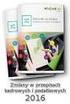 System Zarządzania Forte moduł Delegacje Krajowe Podręcznik użytkownika Wersja 2010 Windows jest znakiem towarowym firmy Microsoft Corporation. Microsoft SQL Server jest znakiem towarowym firmy Microsoft
System Zarządzania Forte moduł Delegacje Krajowe Podręcznik użytkownika Wersja 2010 Windows jest znakiem towarowym firmy Microsoft Corporation. Microsoft SQL Server jest znakiem towarowym firmy Microsoft
Symfonia Finanse i Księgowość
 Symfonia Finanse i Księgowość Zakładanie nowej firmy Wersja 2013 Windows jest znakiem towarowym firmy Microsoft Corporation. Adobe, Acrobat, Acrobat Reader, Acrobat Distiller są zastrzeżonymi znakami towarowymi
Symfonia Finanse i Księgowość Zakładanie nowej firmy Wersja 2013 Windows jest znakiem towarowym firmy Microsoft Corporation. Adobe, Acrobat, Acrobat Reader, Acrobat Distiller są zastrzeżonymi znakami towarowymi
Symfonia Start Handel. Zakładanie nowej firmy
 Symfonia Start Handel Zakładanie nowej firmy Wersja 2014 Zakładanie nowej firmy Pierwszym krokiem po zainstalowaniu programu powinno być utworzenie nowej firmy. W celu rozpoczęcia tworzenia nowej firmy
Symfonia Start Handel Zakładanie nowej firmy Wersja 2014 Zakładanie nowej firmy Pierwszym krokiem po zainstalowaniu programu powinno być utworzenie nowej firmy. W celu rozpoczęcia tworzenia nowej firmy
Symfonia Start e-dokumenty
 Symfonia Start e-dokumenty Zakładanie nowej firmy Wersja 2014 Zakładanie nowej firmy Pierwszym krokiem po zainstalowaniu programu powinno być utworzenie nowej firmy. W celu rozpoczęcia tworzenia nowej
Symfonia Start e-dokumenty Zakładanie nowej firmy Wersja 2014 Zakładanie nowej firmy Pierwszym krokiem po zainstalowaniu programu powinno być utworzenie nowej firmy. W celu rozpoczęcia tworzenia nowej
Symfonia Środki Trwałe
 Symfonia Środki Trwałe Zakładanie nowej firmy Wersja 2011 Windows jest znakiem towarowym firmy Microsoft Corporation. Adobe, Acrobat, Acrobat Reader, Acrobat Distiller są zastrzeżonymi znakami towarowymi
Symfonia Środki Trwałe Zakładanie nowej firmy Wersja 2011 Windows jest znakiem towarowym firmy Microsoft Corporation. Adobe, Acrobat, Acrobat Reader, Acrobat Distiller są zastrzeżonymi znakami towarowymi
Symfonia Faktura. Instalacja programu. Wersja 2013
 Symfonia Faktura Instalacja programu Wersja 2013 Windows jest znakiem towarowym firmy Microsoft Corporation. Adobe, Acrobat, Acrobat Reader, Acrobat Distiller są zastrzeżonymi znakami towarowymi firmy
Symfonia Faktura Instalacja programu Wersja 2013 Windows jest znakiem towarowym firmy Microsoft Corporation. Adobe, Acrobat, Acrobat Reader, Acrobat Distiller są zastrzeżonymi znakami towarowymi firmy
Symfonia Start Mała Księgowość
 Symfonia Start Mała Księgowość Rejestracja i aktywacja Wersja 2011 Windows jest znakiem towarowym firmy Microsoft Corporation. Adobe, Acrobat, Acrobat Reader, Acrobat Distiller są zastrzeżonymi znakami
Symfonia Start Mała Księgowość Rejestracja i aktywacja Wersja 2011 Windows jest znakiem towarowym firmy Microsoft Corporation. Adobe, Acrobat, Acrobat Reader, Acrobat Distiller są zastrzeżonymi znakami
Symfonia Handel. Obsługa zmian w VAT. Wersja 2011.1
 Symfonia Handel Obsługa zmian w VAT Wersja 2011.1 Windows jest znakiem towarowym firmy Microsoft Corporation. Adobe, Acrobat, Acrobat Reader, Acrobat Distiller są zastrzeżonymi znakami towarowymi firmy
Symfonia Handel Obsługa zmian w VAT Wersja 2011.1 Windows jest znakiem towarowym firmy Microsoft Corporation. Adobe, Acrobat, Acrobat Reader, Acrobat Distiller są zastrzeżonymi znakami towarowymi firmy
Symfonia Start Handel
 Symfonia Start Handel Obsługa zmian w VAT Wersja 2011 Windows jest znakiem towarowym firmy Microsoft Corporation. Adobe, Acrobat, Acrobat Reader, Acrobat Distiller są zastrzeżonymi znakami towarowymi firmy
Symfonia Start Handel Obsługa zmian w VAT Wersja 2011 Windows jest znakiem towarowym firmy Microsoft Corporation. Adobe, Acrobat, Acrobat Reader, Acrobat Distiller są zastrzeżonymi znakami towarowymi firmy
Symfonia Mała Księgowość
 Symfonia Mała Księgowość Zakładanie nowej firmy Wersja 2014 Windows jest znakiem towarowym firmy Microsoft Corporation. Adobe, Acrobat, Acrobat Reader, Acrobat Distiller są zastrzeżonymi znakami towarowymi
Symfonia Mała Księgowość Zakładanie nowej firmy Wersja 2014 Windows jest znakiem towarowym firmy Microsoft Corporation. Adobe, Acrobat, Acrobat Reader, Acrobat Distiller są zastrzeżonymi znakami towarowymi
Symfonia Start Handel. Rejestracja i aktywacja
 Symfonia Start Handel Rejestracja i aktywacja Wersja 2014 Rejestracja i aktywacja programu Po zainstalowaniu, normalna praca z programem jest możliwa tylko przez ograniczony (60 dni) okres czasu. Program
Symfonia Start Handel Rejestracja i aktywacja Wersja 2014 Rejestracja i aktywacja programu Po zainstalowaniu, normalna praca z programem jest możliwa tylko przez ograniczony (60 dni) okres czasu. Program
emszmal 3: Eksport wyciągów do Symfonia ERP (plugin dostępny wraz z dodatkiem Biznes)
 emszmal 3: Eksport wyciągów do Symfonia ERP (plugin dostępny wraz z dodatkiem Biznes) Zastosowanie Rozszerzenie Eksport wyciągów do Symfonia ERP przeznaczone jest dla użytkowników programu Symfonia ERP
emszmal 3: Eksport wyciągów do Symfonia ERP (plugin dostępny wraz z dodatkiem Biznes) Zastosowanie Rozszerzenie Eksport wyciągów do Symfonia ERP przeznaczone jest dla użytkowników programu Symfonia ERP
Symfonia Start Mała Księgowość
 Symfonia Start Mała Księgowość Instalacja programu Wersja 2011 Windows jest znakiem towarowym firmy Microsoft Corporation. Adobe, Acrobat, Acrobat Reader, Acrobat Distiller są zastrzeżonymi znakami towarowymi
Symfonia Start Mała Księgowość Instalacja programu Wersja 2011 Windows jest znakiem towarowym firmy Microsoft Corporation. Adobe, Acrobat, Acrobat Reader, Acrobat Distiller są zastrzeżonymi znakami towarowymi
Sage Symfonia ERP Wystawianie nieobsługiwanych w programach e-deklaracji i załączników do e-deklaracji
 Sage Symfonia ERP Wystawianie nieobsługiwanych w programach e-deklaracji i załączników do e-deklaracji 1 Wstęp... 2 2 Lista nieobsługiwanych e-deklaracji i załączników do e-deklaracji... 2 3 Procedura
Sage Symfonia ERP Wystawianie nieobsługiwanych w programach e-deklaracji i załączników do e-deklaracji 1 Wstęp... 2 2 Lista nieobsługiwanych e-deklaracji i załączników do e-deklaracji... 2 3 Procedura
System imed24 Instrukcja Moduł Analizy i raporty
 System imed24 Instrukcja Moduł Analizy i raporty Instrukcja obowiązująca do wersji 1.8.0 Spis treści 1. Moduł Analizy i Raporty... 3 1.1. Okno główne modułu Analizy i raporty... 3 1.1.1. Lista szablonów
System imed24 Instrukcja Moduł Analizy i raporty Instrukcja obowiązująca do wersji 1.8.0 Spis treści 1. Moduł Analizy i Raporty... 3 1.1. Okno główne modułu Analizy i raporty... 3 1.1.1. Lista szablonów
SymSync integracja danych Opencart/Prestashop Symfonia Handel Instrukcja obsługi
 SymSync 2.0 06/2016 SymSync integracja danych Opencart/Prestashop Symfonia Handel Instrukcja obsługi Spis treści 1. Instalacja programu...3 2. Konfiguracja programu...3 3. Przygotowanie pliku eksportu...5
SymSync 2.0 06/2016 SymSync integracja danych Opencart/Prestashop Symfonia Handel Instrukcja obsługi Spis treści 1. Instalacja programu...3 2. Konfiguracja programu...3 3. Przygotowanie pliku eksportu...5
Symfonia e-dokumenty. Instalacja programu. Wersja 2014
 Symfonia e-dokumenty Instalacja programu Wersja 2014 Windows jest znakiem towarowym firmy Microsoft Corporation. Adobe, Acrobat, Acrobat Reader, Acrobat Distiller są zastrzeżonymi znakami towarowymi firmy
Symfonia e-dokumenty Instalacja programu Wersja 2014 Windows jest znakiem towarowym firmy Microsoft Corporation. Adobe, Acrobat, Acrobat Reader, Acrobat Distiller są zastrzeżonymi znakami towarowymi firmy
Symfonia Faktura. Rejestracja i aktywacja. Wersja 2013
 Symfonia Faktura Rejestracja i aktywacja Wersja 2013 Windows jest znakiem towarowym firmy Microsoft Corporation. Adobe, Acrobat, Acrobat Reader, Acrobat Distiller są zastrzeżonymi znakami towarowymi firmy
Symfonia Faktura Rejestracja i aktywacja Wersja 2013 Windows jest znakiem towarowym firmy Microsoft Corporation. Adobe, Acrobat, Acrobat Reader, Acrobat Distiller są zastrzeżonymi znakami towarowymi firmy
Sage Symfonia Kadry i Płace
 Sage Symfonia Kadry i Płace Instalacja programu Wersja 2015.c Producent: Sage sp. z o.o. tel. 22 455 56 00 www.sage.com.pl Windows jest znakiem towarowym firmy Microsoft Corporation. Microsoft SQL Server
Sage Symfonia Kadry i Płace Instalacja programu Wersja 2015.c Producent: Sage sp. z o.o. tel. 22 455 56 00 www.sage.com.pl Windows jest znakiem towarowym firmy Microsoft Corporation. Microsoft SQL Server
Sage Symfonia Analizy Finansowe. Instalacja programu
 Sage Symfonia Analizy Finansowe Instalacja programu Wersja 2015 Producent: Sage sp. z o.o. tel. 22 455 56 00 www.sage.com.pl Windows jest znakiem towarowym firmy Microsoft Corporation. Microsoft SQL Server
Sage Symfonia Analizy Finansowe Instalacja programu Wersja 2015 Producent: Sage sp. z o.o. tel. 22 455 56 00 www.sage.com.pl Windows jest znakiem towarowym firmy Microsoft Corporation. Microsoft SQL Server
ShopGold Integrator by CTI. Instrukcja
 ShopGold Integrator by CTI Instrukcja Spis treści 1. Opis programu... 3 2. Konfiguracja połączenia... 4 3. Eksport grup towarowych... 6 4. Eksport towarów... 7 5. Eksport zdjęć... 9 6. Pobieranie zamówień...
ShopGold Integrator by CTI Instrukcja Spis treści 1. Opis programu... 3 2. Konfiguracja połączenia... 4 3. Eksport grup towarowych... 6 4. Eksport towarów... 7 5. Eksport zdjęć... 9 6. Pobieranie zamówień...
Sage Migrator 2019.e Migracja do Sage 50c wersja 2019.a i 2019.b
 Sage Migrator 2019.e Migracja do Sage 50c wersja 2019.a i 2019.b 1.0 Informacje ogólne 2 2.0 Pliki instalacyjne 2 3.0 Weryfikacja bazy przed migracją 3 4.0 Instalacja Sage Migrator 6 5.0 Migracja krok
Sage Migrator 2019.e Migracja do Sage 50c wersja 2019.a i 2019.b 1.0 Informacje ogólne 2 2.0 Pliki instalacyjne 2 3.0 Weryfikacja bazy przed migracją 3 4.0 Instalacja Sage Migrator 6 5.0 Migracja krok
Nowe funkcje w module Forte Finanse i Księgowość
 Forte Finanse i Księgowość 1 / 10 Nowe funkcje w module Forte Finanse i Księgowość Dane firmy 3 Dane firmy, takie jak nazwa firmy i jej nazwa skrócona oraz NIP wprowadzane są przez użytkownika w module
Forte Finanse i Księgowość 1 / 10 Nowe funkcje w module Forte Finanse i Księgowość Dane firmy 3 Dane firmy, takie jak nazwa firmy i jej nazwa skrócona oraz NIP wprowadzane są przez użytkownika w module
Symfonia Start Mała Księgowość
 Symfonia Start Mała Księgowość Zakładanie nowej firmy Wersja 2011 Windows jest znakiem towarowym firmy Microsoft Corporation. Adobe, Acrobat, Acrobat Reader, Acrobat Distiller są zastrzeżonymi znakami
Symfonia Start Mała Księgowość Zakładanie nowej firmy Wersja 2011 Windows jest znakiem towarowym firmy Microsoft Corporation. Adobe, Acrobat, Acrobat Reader, Acrobat Distiller są zastrzeżonymi znakami
emszmal 3: Eksport wyciągów do WF-FaKir (plugin dostępny wraz z dodatkiem Biznes)
 emszmal 3: Eksport wyciągów do WF-FaKir (plugin dostępny wraz z dodatkiem Biznes) Zastosowanie Rozszerzenie Eksport wyciągów do WF-FaKir przeznaczone jest dla użytkowników programu WAPRO WF-FaKir dla Windows,
emszmal 3: Eksport wyciągów do WF-FaKir (plugin dostępny wraz z dodatkiem Biznes) Zastosowanie Rozszerzenie Eksport wyciągów do WF-FaKir przeznaczone jest dla użytkowników programu WAPRO WF-FaKir dla Windows,
Symfonia Finanse i Księgowość
 Symfonia Finanse i Księgowość Obsługa zmian w VAT Wersja 2011.1 Windows jest znakiem towarowym firmy Microsoft Corporation. Adobe, Acrobat, Acrobat Reader, Acrobat Distiller są zastrzeżonymi znakami towarowymi
Symfonia Finanse i Księgowość Obsługa zmian w VAT Wersja 2011.1 Windows jest znakiem towarowym firmy Microsoft Corporation. Adobe, Acrobat, Acrobat Reader, Acrobat Distiller są zastrzeżonymi znakami towarowymi
Symfonia Start Faktura i Kasa
 Symfonia Start Faktura i Kasa Instalacja programu Wersja 2014 Instalacja programu Instalacja programu możliwa jest z zakupionej płyty instalacyjnej lub z wykorzystaniem plików pobranych ze strony Sage.
Symfonia Start Faktura i Kasa Instalacja programu Wersja 2014 Instalacja programu Instalacja programu możliwa jest z zakupionej płyty instalacyjnej lub z wykorzystaniem plików pobranych ze strony Sage.
Po uzupełnieniu informacji i zapisaniu formularza, należy wybrać firmę jako aktywną, potwierdzając na liście dostępnych firm klawiszem Wybierz.
 Pierwsze kroki Krok 1. Uzupełnienie danych własnej firmy Przed rozpoczęciem pracy z programem, należy uzupełnić informacje o własnej firmie. Odbywa się to dokładnie tak samo, jak uzupełnianie informacji
Pierwsze kroki Krok 1. Uzupełnienie danych własnej firmy Przed rozpoczęciem pracy z programem, należy uzupełnić informacje o własnej firmie. Odbywa się to dokładnie tak samo, jak uzupełnianie informacji
emszmal 3: Eksport wyciągów do Comarch ERP XL (plugin dostępny wraz z dodatkiem Biznes)
 emszmal 3: Eksport wyciągów do Comarch ERP XL (plugin dostępny wraz z dodatkiem Biznes) Zastosowanie Rozszerzenie Eksport wyciągów do Comarch ERP XL przeznaczone jest dla użytkowników sytemu ERP XL stworzonego
emszmal 3: Eksport wyciągów do Comarch ERP XL (plugin dostępny wraz z dodatkiem Biznes) Zastosowanie Rozszerzenie Eksport wyciągów do Comarch ERP XL przeznaczone jest dla użytkowników sytemu ERP XL stworzonego
Symfonia Produkcja. Kreator raportów. Wersja 2013
 Symfonia Produkcja Kreator raportów Wersja 2013 Windows jest znakiem towarowym firmy Microsoft Corporation. Adobe, Acrobat, Acrobat Reader, Acrobat Distiller są zastrzeżonymi znakami towarowymi firmy Adobe
Symfonia Produkcja Kreator raportów Wersja 2013 Windows jest znakiem towarowym firmy Microsoft Corporation. Adobe, Acrobat, Acrobat Reader, Acrobat Distiller są zastrzeżonymi znakami towarowymi firmy Adobe
Sage Migrator 2018.c Migracja do wersji Sage Kadry i Płace 2018.b
 Sage Migrator 2018.c Migracja do wersji Sage Kadry i Płace 2018.b 1.0 Informacje ogóle 2 2.0 Pliki instalacyjne 2 3.0 Weryfikacja bazy przed migracją 4 4.0 Instalacja Sage Migrator 5 5.0 Migracja krok
Sage Migrator 2018.c Migracja do wersji Sage Kadry i Płace 2018.b 1.0 Informacje ogóle 2 2.0 Pliki instalacyjne 2 3.0 Weryfikacja bazy przed migracją 4 4.0 Instalacja Sage Migrator 5 5.0 Migracja krok
emszmal 3: Eksport wyciągów do ILUO Biznes (plugin dostępny wraz z dodatkiem Biznes)
 emszmal 3: Eksport wyciągów do ILUO Biznes (plugin dostępny wraz z dodatkiem Biznes) Zastosowanie Rozszerzenie Eksport wyciągów do ILUO Biznes przeznaczone jest dla użytkowników programu ILUO Biznes stworzonego
emszmal 3: Eksport wyciągów do ILUO Biznes (plugin dostępny wraz z dodatkiem Biznes) Zastosowanie Rozszerzenie Eksport wyciągów do ILUO Biznes przeznaczone jest dla użytkowników programu ILUO Biznes stworzonego
Serwis jest dostępny w internecie pod adresem www.solidnyserwis.pl. Rysunek 1: Strona startowa solidnego serwisu
 Spis treści 1. Zgłoszenia serwisowe wstęp... 2 2. Obsługa konta w solidnym serwisie... 2 Rejestracja w serwisie...3 Logowanie się do serwisu...4 Zmiana danych...5 3. Zakładanie i podgląd zgłoszenia...
Spis treści 1. Zgłoszenia serwisowe wstęp... 2 2. Obsługa konta w solidnym serwisie... 2 Rejestracja w serwisie...3 Logowanie się do serwisu...4 Zmiana danych...5 3. Zakładanie i podgląd zgłoszenia...
Sage Symfonia Kadry i Płace
 Sage Symfonia Kadry i Płace Rejestracja i aktywacja Wersja 2015.c Producent: Sage sp. z o.o. tel. 22 455 56 00 www.sage.com.pl Windows jest znakiem towarowym firmy Microsoft Corporation. Microsoft SQL
Sage Symfonia Kadry i Płace Rejestracja i aktywacja Wersja 2015.c Producent: Sage sp. z o.o. tel. 22 455 56 00 www.sage.com.pl Windows jest znakiem towarowym firmy Microsoft Corporation. Microsoft SQL
Opis modułu pl.id w programie Komornik SQL-VAT
 Opis modułu pl.id w programie Komornik SQL-VAT Nazwa: KSQLVAT.INS.PL.ID.002 Data: 02.01.2017 Wersja: 1.2.0 Cel: Opis działania funkcjonalności pl.id 2016 Currenda Sp. z o.o. Spis treści 1. Opis... 3 2.
Opis modułu pl.id w programie Komornik SQL-VAT Nazwa: KSQLVAT.INS.PL.ID.002 Data: 02.01.2017 Wersja: 1.2.0 Cel: Opis działania funkcjonalności pl.id 2016 Currenda Sp. z o.o. Spis treści 1. Opis... 3 2.
KS-ZSA. Mechanizm aktualizacji kartotek lokalnych w aptece na podstawie zmian w kartotece CKT. Data aktualizacji: 2013-08-29
 KS-ZSA Mechanizm aktualizacji kartotek lokalnych w aptece na podstawie zmian w kartotece CKT Data aktualizacji: 2013-08-29 1. Opis funkcjonalności Funkcjonalność umożliwia obsługiwanie zmian urzędowych
KS-ZSA Mechanizm aktualizacji kartotek lokalnych w aptece na podstawie zmian w kartotece CKT Data aktualizacji: 2013-08-29 1. Opis funkcjonalności Funkcjonalność umożliwia obsługiwanie zmian urzędowych
etrader Pekao Podręcznik użytkownika Strumieniowanie Excel
 etrader Pekao Podręcznik użytkownika Strumieniowanie Excel Spis treści 1. Opis okna... 3 2. Otwieranie okna... 3 3. Zawartość okna... 4 3.1. Definiowanie listy instrumentów... 4 3.2. Modyfikacja lub usunięcie
etrader Pekao Podręcznik użytkownika Strumieniowanie Excel Spis treści 1. Opis okna... 3 2. Otwieranie okna... 3 3. Zawartość okna... 4 3.1. Definiowanie listy instrumentów... 4 3.2. Modyfikacja lub usunięcie
Instrukcja obsługi aplikacji MobileRaks 1.0
 Instrukcja obsługi aplikacji MobileRaks 1.0 str. 1 Pierwsze uruchomienie aplikacji. Podczas pierwszego uruchomienia aplikacji należy skonfigurować połączenie z serwerem synchronizacji. Należy podać numer
Instrukcja obsługi aplikacji MobileRaks 1.0 str. 1 Pierwsze uruchomienie aplikacji. Podczas pierwszego uruchomienia aplikacji należy skonfigurować połączenie z serwerem synchronizacji. Należy podać numer
Symfonia Start e-dokumenty
 Symfonia Start e-dokumenty Instalacja programu Wersja 2014 Instalacja programu Instalacja programu możliwa jest z zakupionej płyty instalacyjnej lub z wykorzystaniem plików pobranych ze strony Sage. Aby
Symfonia Start e-dokumenty Instalacja programu Wersja 2014 Instalacja programu Instalacja programu możliwa jest z zakupionej płyty instalacyjnej lub z wykorzystaniem plików pobranych ze strony Sage. Aby
Sage Symfonia e-dokumenty. Instalacja programu
 Sage Symfonia e-dokumenty Instalacja programu Wersja 2015 Producent: Sage sp. z o.o. tel. 22 455 56 00 www.sage.com.pl Windows jest znakiem towarowym firmy Microsoft Corporation. Microsoft SQL Server jest
Sage Symfonia e-dokumenty Instalacja programu Wersja 2015 Producent: Sage sp. z o.o. tel. 22 455 56 00 www.sage.com.pl Windows jest znakiem towarowym firmy Microsoft Corporation. Microsoft SQL Server jest
emszmal 3: Eksport wyciągów do Reset2 R2fk SQL (4.xx) (plugin dostępny wraz z dodatkiem Biznes)
 emszmal 3: Eksport wyciągów do Reset2 R2fk SQL (4.xx) (plugin dostępny wraz z dodatkiem Biznes) Zastosowanie Rozszerzenie Eksport wyciągów do R2fk SQL przeznaczone jest dla użytkowników programu R2fk stworzonego
emszmal 3: Eksport wyciągów do Reset2 R2fk SQL (4.xx) (plugin dostępny wraz z dodatkiem Biznes) Zastosowanie Rozszerzenie Eksport wyciągów do R2fk SQL przeznaczone jest dla użytkowników programu R2fk stworzonego
Oprogramowanie ILUO Biznes pozwala na jednoczesne zarządzanie wieloma sklepami Internetowymi zbudowanymi na oprogramowaniu różnych producentów.
 Oprogramowanie ILUO Biznes pozwala na jednoczesne zarządzanie wieloma sklepami Internetowymi zbudowanymi na oprogramowaniu różnych producentów. Niektóre z modułów Integracyjnych z ILUO Biznes zostały przygotowane
Oprogramowanie ILUO Biznes pozwala na jednoczesne zarządzanie wieloma sklepami Internetowymi zbudowanymi na oprogramowaniu różnych producentów. Niektóre z modułów Integracyjnych z ILUO Biznes zostały przygotowane
Współpraca programu Symfonia Finanse i Księgowość z programem PC Dłużnik. Autor: Sage sp. z o.o.
 Współpraca programu Symfonia Finanse i Księgowość z programem PC Dłużnik Autor: Sage sp. z o.o. Współpraca programu Symfonia Finanse i Księgowość z programem PC Dłużnik, Sage sp. z o.o. Strona 2 z 8 SPIS
Współpraca programu Symfonia Finanse i Księgowość z programem PC Dłużnik Autor: Sage sp. z o.o. Współpraca programu Symfonia Finanse i Księgowość z programem PC Dłużnik, Sage sp. z o.o. Strona 2 z 8 SPIS
emszmal 3: Eksport wyciągów do Insert (Su\Re\Ra\Gr) nexo (plugin dostępny wraz z dodatkiem Biznes)
 emszmal 3: Eksport wyciągów do Insert (Su\Re\Ra\Gr) nexo (plugin dostępny wraz z dodatkiem Biznes) Zastosowanie Rozszerzenie Eksport wyciągów do Insert (Su\Re\Ra\Gr) nexo przeznaczone jest dla użytkowników
emszmal 3: Eksport wyciągów do Insert (Su\Re\Ra\Gr) nexo (plugin dostępny wraz z dodatkiem Biznes) Zastosowanie Rozszerzenie Eksport wyciągów do Insert (Su\Re\Ra\Gr) nexo przeznaczone jest dla użytkowników
Moduł Faktury służy do wystawiania faktur VAT bezpośrednio z programu KolFK.
 Moduł Faktury służy do wystawiania faktur VAT bezpośrednio z programu KolFK. Moduł uruchamiamy z menu: Faktury Menu: Ewidencja faktur wywołuje formatkę główna modułu fakturowania. Rys 1. Ewidencja faktur
Moduł Faktury służy do wystawiania faktur VAT bezpośrednio z programu KolFK. Moduł uruchamiamy z menu: Faktury Menu: Ewidencja faktur wywołuje formatkę główna modułu fakturowania. Rys 1. Ewidencja faktur
Nowe funkcje w programie SYMFONIA Handel Premium w wersji 2009.c
 SYMFONIA Handel Premium Strona 1 Nowe funkcje w programie SYMFONIA Handel Premium w wersji 2009.c Zmiany związane z nowelizacją Ustawy o VAT Z dniem 1 grudnia 2008r. weszła w życie nowelizacja ustawy o
SYMFONIA Handel Premium Strona 1 Nowe funkcje w programie SYMFONIA Handel Premium w wersji 2009.c Zmiany związane z nowelizacją Ustawy o VAT Z dniem 1 grudnia 2008r. weszła w życie nowelizacja ustawy o
emszmal 3: Eksport wyciągów do Subiekt (Su\Re) GT (plugin dostępny wraz z dodatkiem Biznes)
 emszmal 3: Eksport wyciągów do Subiekt (Su\Re) GT (plugin dostępny wraz z dodatkiem Biznes) Zastosowanie Rozszerzenie Eksport wyciągów do Subiekt (Su\Re) GT przeznaczone jest dla użytkowników programów
emszmal 3: Eksport wyciągów do Subiekt (Su\Re) GT (plugin dostępny wraz z dodatkiem Biznes) Zastosowanie Rozszerzenie Eksport wyciągów do Subiekt (Su\Re) GT przeznaczone jest dla użytkowników programów
Moduł rozliczeń w WinUcz (od wersji 18.40)
 Moduł rozliczeń w WinUcz (od wersji 18.40) Spis treści: 1. Rozliczanie objęć procedurą status objęcia procedurą... 2 2. Uruchomienie i funkcjonalności modułu rozliczeń... 3 3. Opcje rozliczeń automatyczna
Moduł rozliczeń w WinUcz (od wersji 18.40) Spis treści: 1. Rozliczanie objęć procedurą status objęcia procedurą... 2 2. Uruchomienie i funkcjonalności modułu rozliczeń... 3 3. Opcje rozliczeń automatyczna
emszmal 3: Eksport wyciągów do Humansoft Corax (plugin dostępny wraz z dodatkiem Biznes)
 emszmal 3: Eksport wyciągów do Humansoft Corax (plugin dostępny wraz z dodatkiem Biznes) Zastosowanie Rozszerzenie Eksport wyciągów do Humansoft Corax przeznaczone jest dla użytkowników programu Corax
emszmal 3: Eksport wyciągów do Humansoft Corax (plugin dostępny wraz z dodatkiem Biznes) Zastosowanie Rozszerzenie Eksport wyciągów do Humansoft Corax przeznaczone jest dla użytkowników programu Corax
Podręcznik użytkownika
 Podręcznik użytkownika Centrum rozliczeniowe UPS 2015 United Parcel Service of America, Inc. Nazwa UPS, marka UPS i kolor brązowy są znakami towarowymi firmy United Parcel Service of America, Inc. Wszelkie
Podręcznik użytkownika Centrum rozliczeniowe UPS 2015 United Parcel Service of America, Inc. Nazwa UPS, marka UPS i kolor brązowy są znakami towarowymi firmy United Parcel Service of America, Inc. Wszelkie
Nowe funkcje w programie Symfonia Handel w wersji 2012
 Symfonia Handel 1 / 10 Nowe funkcje w programie Symfonia Handel w wersji 2012 Spis treści: 1. Korzyści z zakupu nowej wersji... 2 2. Wystawianie e-faktur stan prawny... 2 3. Program Symfonia e-dokumenty...
Symfonia Handel 1 / 10 Nowe funkcje w programie Symfonia Handel w wersji 2012 Spis treści: 1. Korzyści z zakupu nowej wersji... 2 2. Wystawianie e-faktur stan prawny... 2 3. Program Symfonia e-dokumenty...
Nowe funkcje w module Handel
 Forte Handel 1 / 18 Nowe funkcje w module Handel Forte Handel zmiany w wersji 2012.a 3 Zmiany w obsłudze kontrahenta incydentalnego / Wystawianie dokumentów z kontrahentem incydentalnym 3 Kontrahent incydentalny
Forte Handel 1 / 18 Nowe funkcje w module Handel Forte Handel zmiany w wersji 2012.a 3 Zmiany w obsłudze kontrahenta incydentalnego / Wystawianie dokumentów z kontrahentem incydentalnym 3 Kontrahent incydentalny
Symfonia Start Mała Księgowość
 Symfonia Start Mała Księgowość Zakładanie nowej firmy Wersja 2014 Zakładanie nowej firmy Pierwszym krokiem po zainstalowaniu programu powinno być utworzenie nowej firmy. W celu rozpoczęcia tworzenia nowej
Symfonia Start Mała Księgowość Zakładanie nowej firmy Wersja 2014 Zakładanie nowej firmy Pierwszym krokiem po zainstalowaniu programu powinno być utworzenie nowej firmy. W celu rozpoczęcia tworzenia nowej
Wskazówki do instalacji Systemu Symfonia Forte. Szybki start
 Wskazówki do instalacji Systemu Symfonia Forte Szybki start Powielanie w jakiejkolwiek formie całości lub fragmentów podręcznika bez pisemnej zgody firmy Sage Symfonia Sp. z o.o. jest zabronione. Copyright
Wskazówki do instalacji Systemu Symfonia Forte Szybki start Powielanie w jakiejkolwiek formie całości lub fragmentów podręcznika bez pisemnej zgody firmy Sage Symfonia Sp. z o.o. jest zabronione. Copyright
Instrukcja obsługi Zaplecza serwisu biznes.gov.pl dla Pracowników Instytucji w zakresie weryfikacji opisów procedur przygotowanych przez Zespół epk
 Instrukcja obsługi Zaplecza serwisu biznes.gov.pl dla Pracowników Instytucji w zakresie weryfikacji opisów procedur przygotowanych przez Zespół epk Spis treści: 1 WSTĘP... 3 2 DOSTĘP DO SYSTEMU... 3 3
Instrukcja obsługi Zaplecza serwisu biznes.gov.pl dla Pracowników Instytucji w zakresie weryfikacji opisów procedur przygotowanych przez Zespół epk Spis treści: 1 WSTĘP... 3 2 DOSTĘP DO SYSTEMU... 3 3
Instrukcja do programu Przypominacz 1.5
 Instrukcja do programu Przypominacz 1.5 Program Przypominacz 1.5 pozwala w prosty sposób wykorzystać dane z systemu sprzedaży Subiekt GT do prowadzenia tzw. miękkiej windykacji poprzez wysyłanie kontrahentom
Instrukcja do programu Przypominacz 1.5 Program Przypominacz 1.5 pozwala w prosty sposób wykorzystać dane z systemu sprzedaży Subiekt GT do prowadzenia tzw. miękkiej windykacji poprzez wysyłanie kontrahentom
O2Symfonia by CTI. Instrukcja i opis programu
 O2Symfonia by CTI Instrukcja i opis programu Spis treści 1. Opis programu... 3 2. Konfiguracja programu... 3 3. Konfiguracja rejestry kasowe... 5 4. Przygotowanie pliku do importu... 6 5. Import w programie
O2Symfonia by CTI Instrukcja i opis programu Spis treści 1. Opis programu... 3 2. Konfiguracja programu... 3 3. Konfiguracja rejestry kasowe... 5 4. Przygotowanie pliku do importu... 6 5. Import w programie
Nowe funkcje w programie SYMFONIA Handel Premium w wersji 2009
 SYMFONIA Handel Premium Strona 1 z 7 Nowe funkcje w programie SYMFONIA Handel Premium w wersji 2009 Dodatkowa ochrona dostępu do przeglądania cen zakupu towarów Duża grupa użytkowników programu zgłaszała
SYMFONIA Handel Premium Strona 1 z 7 Nowe funkcje w programie SYMFONIA Handel Premium w wersji 2009 Dodatkowa ochrona dostępu do przeglądania cen zakupu towarów Duża grupa użytkowników programu zgłaszała
Nowe funkcje w module Handel w wersji 2012
 Forte Handel 1 / 13 Nowe funkcje w module Handel w wersji 2012 Zmiany w kartotece Ustawienia 2 Zmiany związane z nową filozofią zarządzania danymi wspólnymi - przeniesienie pewnych ustawień do modułu Administracja.
Forte Handel 1 / 13 Nowe funkcje w module Handel w wersji 2012 Zmiany w kartotece Ustawienia 2 Zmiany związane z nową filozofią zarządzania danymi wspólnymi - przeniesienie pewnych ustawień do modułu Administracja.
Sage Symfonia ERP Handel Faktury walutowe
 Sage Symfonia ERP Handel Faktury walutowe 1 Wstęp... 2 2 Charakterystyka Faktur walutowych... 2 3 Algorytmy wyliczeń... 3 3.1 GDY PODATEK WYLICZANY JEST NA PODSTAWIE WARTOŚCI NETTO W WALUCIE... 3 3.2 GDY
Sage Symfonia ERP Handel Faktury walutowe 1 Wstęp... 2 2 Charakterystyka Faktur walutowych... 2 3 Algorytmy wyliczeń... 3 3.1 GDY PODATEK WYLICZANY JEST NA PODSTAWIE WARTOŚCI NETTO W WALUCIE... 3 3.2 GDY
Zawartość. Wstęp. Moduł Rozbiórki. Wstęp Instalacja Konfiguracja Uruchomienie i praca z raportem... 6
 Zawartość Wstęp... 1 Instalacja... 2 Konfiguracja... 2 Uruchomienie i praca z raportem... 6 Wstęp Rozwiązanie przygotowane z myślą o użytkownikach którzy potrzebują narzędzie do podziału, rozkładu, rozbiórki
Zawartość Wstęp... 1 Instalacja... 2 Konfiguracja... 2 Uruchomienie i praca z raportem... 6 Wstęp Rozwiązanie przygotowane z myślą o użytkownikach którzy potrzebują narzędzie do podziału, rozkładu, rozbiórki
Wypożyczalnia by CTI. Instrukcja
 Wypożyczalnia by CTI Instrukcja Spis treści 1. Opis programu... 3 2. Pierwsze uruchomienie... 4 3. Lista sprzętu... 7 3.1. Dodawanie nowego sprzętu... 8 3.2. Dodawanie przeglądu... 9 3.3. Edycja sprzętu...
Wypożyczalnia by CTI Instrukcja Spis treści 1. Opis programu... 3 2. Pierwsze uruchomienie... 4 3. Lista sprzętu... 7 3.1. Dodawanie nowego sprzętu... 8 3.2. Dodawanie przeglądu... 9 3.3. Edycja sprzętu...
O2Symfonia by CTI. Instrukcja i opis programu
 O2Symfonia by CTI Instrukcja i opis programu Spis treści 1. Opis programu...3 2. Konfiguracja programu...3 3. Konfiguracja rejestry kasowe...5 4. Przygotowanie pliku do importu...6 5. Import w programie
O2Symfonia by CTI Instrukcja i opis programu Spis treści 1. Opis programu...3 2. Konfiguracja programu...3 3. Konfiguracja rejestry kasowe...5 4. Przygotowanie pliku do importu...6 5. Import w programie
MULTI INTEGRATOR Instrukcja instalacji, konfiguracji.
 MULTI INTEGRATOR Instrukcja instalacji, konfiguracji. Multi Integrator to uniwersalne oprogramowanie opracowane przez firmę KiD, za pomocą którego można połączyć program do gospodarki magazynowej i sprzedaży
MULTI INTEGRATOR Instrukcja instalacji, konfiguracji. Multi Integrator to uniwersalne oprogramowanie opracowane przez firmę KiD, za pomocą którego można połączyć program do gospodarki magazynowej i sprzedaży
ROZLICZENIA MIĘDZYOKRESOWE KOSZTÓW
 ROZLICZENIA MIĘDZYOKRESOWE KOSZTÓW PODRĘCZNIK UŻYTKOWNIKA Finanse i Księgowość forte dla WINDOWS Powielanie w jakiejkolwiek formie całości lub fragmentów podręcznika bez pisemnej zgody firmy MATRIX.PL
ROZLICZENIA MIĘDZYOKRESOWE KOSZTÓW PODRĘCZNIK UŻYTKOWNIKA Finanse i Księgowość forte dla WINDOWS Powielanie w jakiejkolwiek formie całości lub fragmentów podręcznika bez pisemnej zgody firmy MATRIX.PL
Instrukcja aktualizacji programu Integra 7
 Instrukcja aktualizacji programu Integra 7 Aktualizacje programu dostępne są na stronach internetowych Integra Software www.integra.com.pl w Strefie Integra Support dla Klientów posiadających aktywny Abonament
Instrukcja aktualizacji programu Integra 7 Aktualizacje programu dostępne są na stronach internetowych Integra Software www.integra.com.pl w Strefie Integra Support dla Klientów posiadających aktywny Abonament
Sage Symfonia Sage Symfonia Start Wystawianie nieobsługiwanych w programach e-deklaracji i załączników do e-deklaracji
 Sage Symfonia Sage Symfonia Start Wystawianie nieobsługiwanych w programach e-deklaracji i załączników do e-deklaracji 1 Wstęp... 2 2 Lista nieobsługiwanych e-deklaracji i załączników do e-deklaracji...
Sage Symfonia Sage Symfonia Start Wystawianie nieobsługiwanych w programach e-deklaracji i załączników do e-deklaracji 1 Wstęp... 2 2 Lista nieobsługiwanych e-deklaracji i załączników do e-deklaracji...
Instalacja rozwiązania... 2. Uruchomienie rozwiązania w systemie Sage... 3. Konfiguracja dodatku... 4. Ustawienia dodatkowe rozwiązania...
 Rozwiązanie przygotowane do wymiany danych pomiędzy programem Sage Handel a serwisem www.allegro.pl za pośrednictwem oprogramowania Firmy PhotoSoft EasyUploader. Rozwiązanie pozwala na przesyłanie towarów
Rozwiązanie przygotowane do wymiany danych pomiędzy programem Sage Handel a serwisem www.allegro.pl za pośrednictwem oprogramowania Firmy PhotoSoft EasyUploader. Rozwiązanie pozwala na przesyłanie towarów
Nowe funkcje w programie Symfonia Finanse i Księgowość w wersji 2011.1
 Symfonia Finanse i Księgowość 1 / 6 Nowe funkcje w programie Symfonia Finanse i Księgowość w wersji 2011.1 Spis treści : Korzyści z nowej wersji 2 Zmiany w ustawieniach Stawek VAT 3 Model księgowy nowe
Symfonia Finanse i Księgowość 1 / 6 Nowe funkcje w programie Symfonia Finanse i Księgowość w wersji 2011.1 Spis treści : Korzyści z nowej wersji 2 Zmiany w ustawieniach Stawek VAT 3 Model księgowy nowe
Forte Zarządzanie Produkcją Instalacja i konfiguracja. Wersja B
 Forte Zarządzanie Produkcją Instalacja i konfiguracja Wersja 2013.1.B Forte Zarządzanie Produkcją - Instalacja i konfiguracja Strona 2 z 13 SPIS TREŚCI 1 Instalacja i konfiguracja Forte Zarządzanie Produkcją...
Forte Zarządzanie Produkcją Instalacja i konfiguracja Wersja 2013.1.B Forte Zarządzanie Produkcją - Instalacja i konfiguracja Strona 2 z 13 SPIS TREŚCI 1 Instalacja i konfiguracja Forte Zarządzanie Produkcją...
INSTRUKCJA PROGRAMU EWKA SPIS TREŚCI
 INSTRUKCJA PROGRAMU EWKA SPIS TREŚCI 1. Księgowość 3 1.1 Księga główna. 3 1.1.1 Księga główna- zmiana wyświetlania..3 1.1.2 Księga główna- wydruki.4 1.2 Polecenia PK... 5 1.2.1 Dopisanie PK.....5 1.3 Deklaracje
INSTRUKCJA PROGRAMU EWKA SPIS TREŚCI 1. Księgowość 3 1.1 Księga główna. 3 1.1.1 Księga główna- zmiana wyświetlania..3 1.1.2 Księga główna- wydruki.4 1.2 Polecenia PK... 5 1.2.1 Dopisanie PK.....5 1.3 Deklaracje
Sage Migrator Migracja do wersji Sage Kadry i Płace
 Sage Migrator 2018.2 Migracja do wersji Sage Kadry i Płace 2018.2 1.0 Informacje ogólne 2 2.0 Pliki instalacyjne 2 3.0 Weryfikacja bazy przed migracją 4 4.0 Instalacja Sage Migrator 5 5.0 Migracja krok
Sage Migrator 2018.2 Migracja do wersji Sage Kadry i Płace 2018.2 1.0 Informacje ogólne 2 2.0 Pliki instalacyjne 2 3.0 Weryfikacja bazy przed migracją 4 4.0 Instalacja Sage Migrator 5 5.0 Migracja krok
Integracja Symfonia ERP ze sklepem internetowym
 ze sklepem internetowym Rozwiązanie umożliwia pełną dwukierunkową integrację Symfonia ERP Handel ze sklepem internetowym shopgold i zostało przygotowane w sposób umożliwiający dostęp i zarządzanie sklepem
ze sklepem internetowym Rozwiązanie umożliwia pełną dwukierunkową integrację Symfonia ERP Handel ze sklepem internetowym shopgold i zostało przygotowane w sposób umożliwiający dostęp i zarządzanie sklepem
Nowe funkcje w programie SYMFONIA Faktura Premium w wersji 2009
 SYMFONIA Faktura Premium Strona 1 Nowe funkcje w programie SYMFONIA Faktura Premium w wersji 2009 Dodatkowe pola tekstowe w danych kontrahenta i towaru W celu umożliwienia użytkownikom przechowywania dodatkowych
SYMFONIA Faktura Premium Strona 1 Nowe funkcje w programie SYMFONIA Faktura Premium w wersji 2009 Dodatkowe pola tekstowe w danych kontrahenta i towaru W celu umożliwienia użytkownikom przechowywania dodatkowych
Sage Symfonia 2.0 e-dokumenty Zakładanie nowej firmy
 Sage Symfonia 2.0 e-dokumenty Zakładanie nowej firmy Pierwszym krokiem po zainstalowaniu programu powinno być utworzenie nowej firmy. W celu rozpoczęcia tworzenia nowej firmy należy wybrać polecenie Nowa
Sage Symfonia 2.0 e-dokumenty Zakładanie nowej firmy Pierwszym krokiem po zainstalowaniu programu powinno być utworzenie nowej firmy. W celu rozpoczęcia tworzenia nowej firmy należy wybrać polecenie Nowa
Instrukcja do programu Przypominacz 1.6
 Instrukcja do programu Przypominacz 1.6 Program Przypominacz 1.6 pozwala w prosty sposób wykorzystać dane z systemu sprzedaży Subiekt GT do prowadzenia tzw. miękkiej windykacji poprzez wysyłanie kontrahentom
Instrukcja do programu Przypominacz 1.6 Program Przypominacz 1.6 pozwala w prosty sposób wykorzystać dane z systemu sprzedaży Subiekt GT do prowadzenia tzw. miękkiej windykacji poprzez wysyłanie kontrahentom
emszmal 3: Eksport wyciągów do Soneta Enova365 (plugin dostępny wraz z dodatkiem Biznes)
 emszmal 3: Eksport wyciągów do Soneta Enova365 (plugin dostępny wraz z dodatkiem Biznes) Zastosowanie Rozszerzenie Eksport wyciągów do Enova365 przeznaczone jest dla użytkowników programu Enova365 stworzonego
emszmal 3: Eksport wyciągów do Soneta Enova365 (plugin dostępny wraz z dodatkiem Biznes) Zastosowanie Rozszerzenie Eksport wyciągów do Enova365 przeznaczone jest dla użytkowników programu Enova365 stworzonego
Synchroniczne wprowadzanie kontrahentów - SWK Moduł VBA do Symfonia FK Forte.
 Synchroniczne wprowadzanie kontrahentów - SWK Moduł VBA do Symfonia FK Forte. Autor: DAMAL Grupa Dr IT Data utworzenia: 2009-10-15 Ostatnia zmiana: 2012-11-04 Wersja: 1.4 1. Opis rozwiązania Moduł Synchroniczne
Synchroniczne wprowadzanie kontrahentów - SWK Moduł VBA do Symfonia FK Forte. Autor: DAMAL Grupa Dr IT Data utworzenia: 2009-10-15 Ostatnia zmiana: 2012-11-04 Wersja: 1.4 1. Opis rozwiązania Moduł Synchroniczne
Nowe funkcje w programie Symfonia Faktura w wersji 2012
 1 / 8 Nowe funkcje w programie Symfonia Faktura w wersji 2012 Spis treści: 1. Korzyści z zakupu nowej wersji... 2 2. Wystawianie e-faktur stan prawny... 2 3. Program Symfonia e-dokumenty... 2 4. e-faktura
1 / 8 Nowe funkcje w programie Symfonia Faktura w wersji 2012 Spis treści: 1. Korzyści z zakupu nowej wersji... 2 2. Wystawianie e-faktur stan prawny... 2 3. Program Symfonia e-dokumenty... 2 4. e-faktura
SHOPER INTEGRATOR BY CTI INSTRUKCJA
 SHOPER INTEGRATOR BY CTI INSTRUKCJA 1 Spis treści 1. Opis programu...3 2. Konfiguracja połączenia...4 2.1. Połączenie z serwerem...4 2.2. Połączenie z Comarch ERP XL...5 2.3. Resetowanie powiązań w XL...6
SHOPER INTEGRATOR BY CTI INSTRUKCJA 1 Spis treści 1. Opis programu...3 2. Konfiguracja połączenia...4 2.1. Połączenie z serwerem...4 2.2. Połączenie z Comarch ERP XL...5 2.3. Resetowanie powiązań w XL...6
Podręcznik użytkownika Obieg dokumentów
 Podręcznik użytkownika Obieg dokumentów Opracowany na potrzeby wdrożenia dla Akademii Wychowania Fizycznego im. Eugeniusza Piaseckiego w Poznaniu W ramach realizacji projektu: Uczelnia jutra wdrożenie
Podręcznik użytkownika Obieg dokumentów Opracowany na potrzeby wdrożenia dla Akademii Wychowania Fizycznego im. Eugeniusza Piaseckiego w Poznaniu W ramach realizacji projektu: Uczelnia jutra wdrożenie
